笔记本克隆硬盘的方法,轻松get! -凯发网娱乐
2023-10-24 17:05:14
编辑:kk
阅读:84次
笔记本克隆硬盘的方法有人知道吗?事实上,我们使用电脑的过程中经常会有电脑硬盘空间不足的场景,这严重影响了电脑运行。为了升级硬盘容量、速度,很多人会选择进行笔记本克隆硬盘。另外克隆硬盘可以作为备份数据的一种方法,以防止硬盘故障或数据丢失。那么如何进行笔记本克隆硬盘操作呢?本文将为大家带来答案。
一、笔记本克隆硬盘的重要性
- 数据保护:硬盘克隆是一种有效的数据备份方法,可以在硬盘故障、文件损坏或误删除时恢复数据。
- 时间节省:克隆硬盘比逐个重新安装操作系统和应用程序更快,节省了时间和劳动力。
- 性能改进:升级到更大容量或更快速度的硬盘可以显著提高系统性能,提高工作效率。
- 平滑过渡:在更换计算机时,硬盘克隆可以确保你能够快速、无缝地继续使用你的数据和应用程序。
二、笔记本克隆硬盘的方法
为了更好地进行笔记本克隆硬盘,小编比较推荐大家使用易我磁盘拷贝工具(easeus disk copy),它可以帮助我们轻松将一个磁盘的数据全部复制到更大的磁盘里面,完全不用担心会遗漏掉数据,也不用再经过漫长的时间来安装软件、系统等。以下是使用该软件拷贝磁盘到另一块磁盘的详细步骤,一起来看看:
如果您想将 硬盘分区 克隆到 其它磁盘或移动硬盘以进行数据备份或传输等,请按照以下步骤进行操作:
步骤 1. 访问易我科技凯发app官网登录官网,下载(easeus disk copy)安装并运行 。
单击“分区模式”并选择要拷贝或克隆的硬盘分区,单击“下一步”继续。
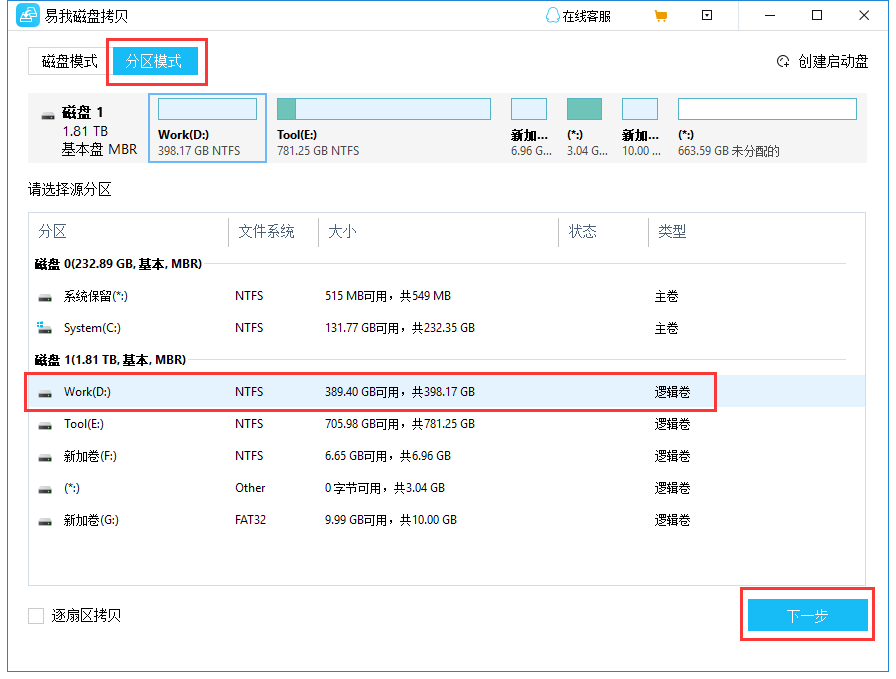
步骤 2. 选择目标磁盘或分区。
注意:如果要拷贝或克隆源硬盘,目标磁盘容量应至少与源磁盘相同甚至更大。
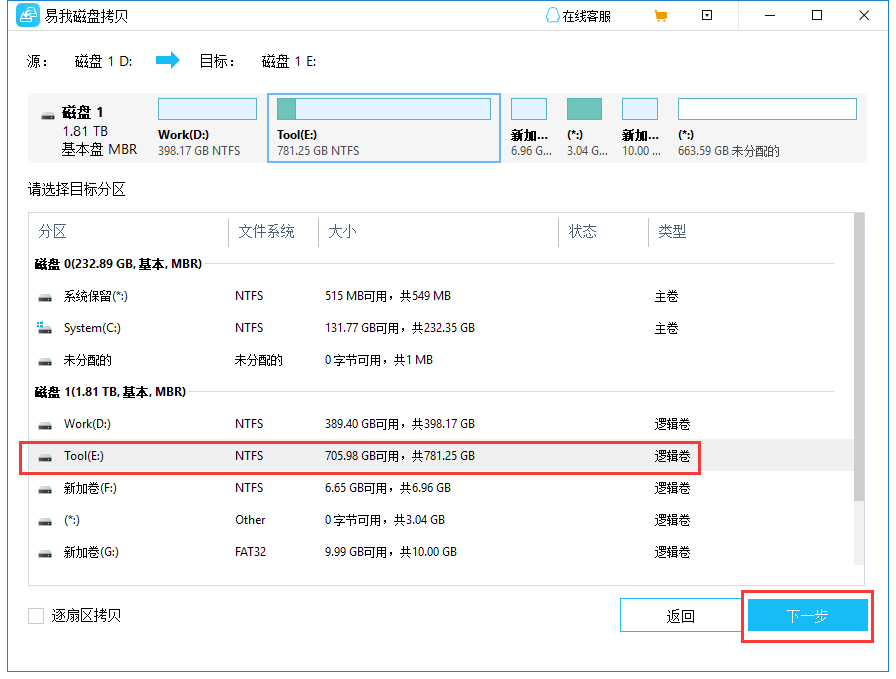
步骤 3 . 单击“确定”以确认程序是否要求擦除目标磁盘上的数据。
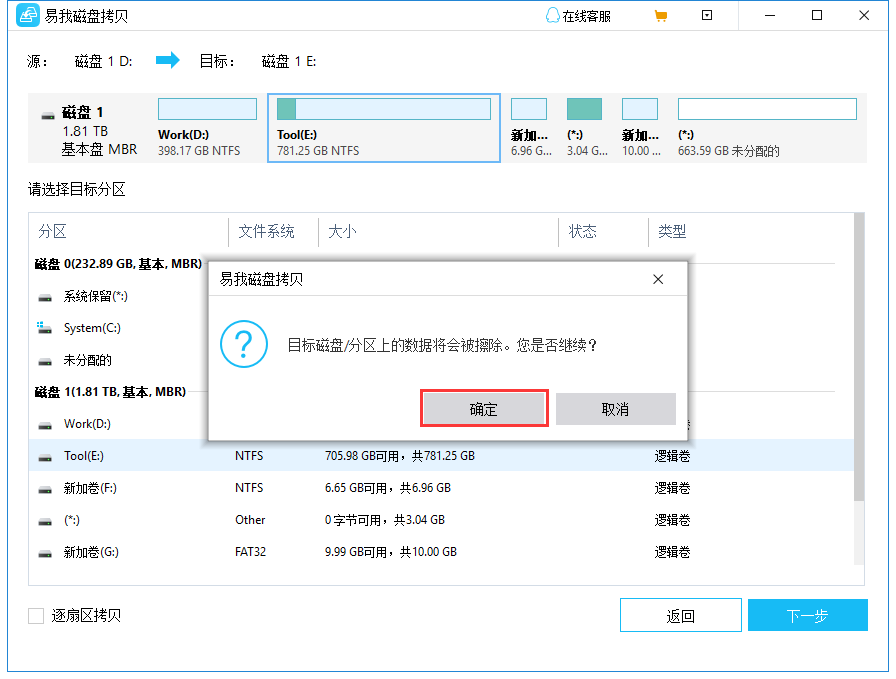
步骤 4. 检查和编辑磁盘布局。
如果您的目标磁盘是 ssd 驱动器,请记住检查目标是否为 ssd 的选项。
- 自动适配磁盘布局:默认情况下会对目标磁盘布局进行一些更改,以便它可以在最佳状态下工作;
- 拷贝为磁盘布局:不会更改目标磁盘上的任何内容,并且布局与源磁盘相同。
- 编辑磁盘布局:允许您手动调整/移动此目标磁盘上的分区布局。
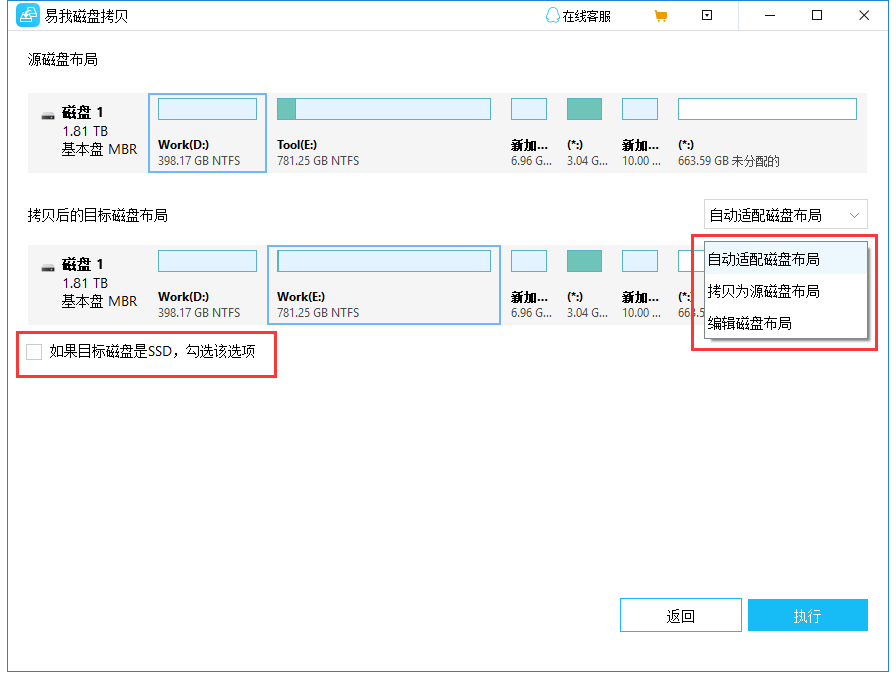
步骤 5. 单击“执行”开始硬盘分区克隆过程。
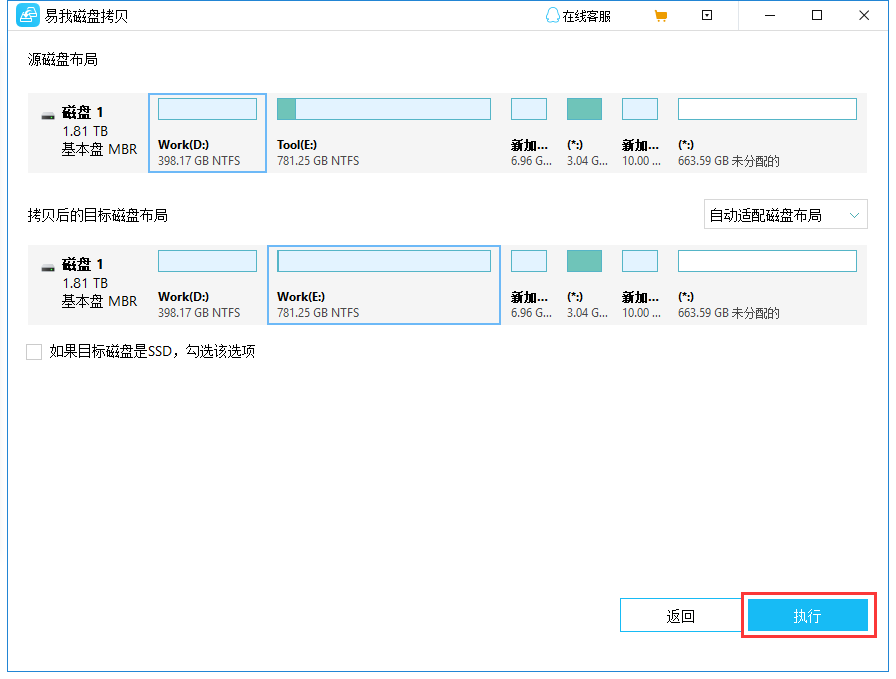
三、总结
笔记本克隆硬盘的方法有人知道吗?以上介绍了笔记本克隆硬盘的方法,事实上,易我磁盘拷贝工具不仅可以帮助我们克隆笔记本硬盘,还支持系统克隆,此功能仅适用于将系统迁移到新的硬盘。如果用户的目标磁盘是固态硬盘,则建议用户使用“优化固态硬盘”功能。在执行完成磁盘克隆的操作后,需要从目标磁盘重新启动您的计算机。
温馨提示:本文由易我科技网站编辑部出品转载请注明出处,违者必究(部分内容来源于网络,经作者整理后发布,如有侵权,请立刻联系凯发app官网登录处理)
标签:
 凯发app官网登录的产品中心
凯发app官网登录的产品中心 售后支持
售后支持 合作招商
合作招商



